同定元を指定するダイアログです。[同定元先指定]ダイアログの[次へ]ボタンを押すと、表示されます。
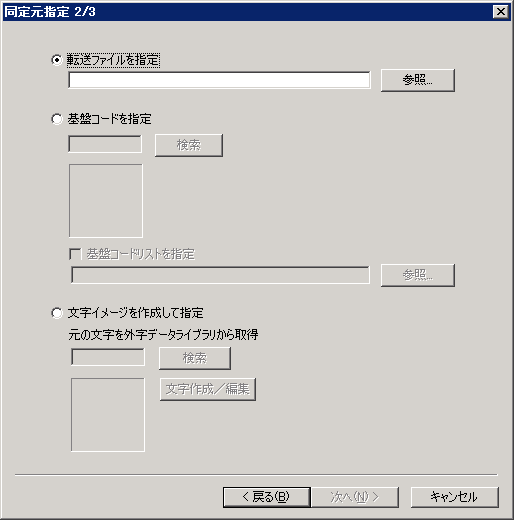
転送ファイルに収録された文字を同定元にします。
転送ファイルをフルパスで指定します。
[参照]ボタンをクリックすると、ファイルの選択ウィンドウが表示されます。転送ファイルを指定します。
外字データライブラリの文字を同定元にします。外字データライブラリがインストールされている場合に選択できます。
外字データライブラリで検索した基盤コードを指定します。最大8桁で半角数字だけ入力できます。
基盤コードを指定して[検索]ボタンをクリックすると、指定された基盤コードの文字イメージを表示します。
同定元にする外字データライブラリの文字をファイル指定する際にチェックします。基盤コードリストは以下のように作成してください。
テキスト形式で一行ごとに半角数字で基盤コードを記述します。半角数字以外の文字は記述しないでください。
改行コードは、CRLFまたはLFです。
基盤コード数の上限は、6400です。
基盤コードと基盤コードリストを同時に指定することはできません。
エディタで文字イメージを作成して、同定元にします。
外字データライブラリがインストールされている場合には、元の文字イメージを外字データライブラリから取得することもできます。基盤コードを入力し、[検索]ボタンをクリックすると、文字イメージに外字データライブラリから取り込んだ文字が表示されます。取り込んだ文字は編集することができます。
外字エディタが起動します。外字エディタの操作方法については、“4.6 外字を編集する”を参照してください。
[同定元先指定]ダイアログに戻ります。本ダイアログの情報はそのまま残ります。
[次へ]ボタンをクリックすると、[同定先指定]ダイアログが表示されます。
入力された情報をクリアして、[文字同定]ウィンドウへ戻ります。
文字イメージが作成されていて、[キャンセル]ボタンが押された場合、作成した文字イメージが失われる旨のメッセージを表示します。